アットウィキ(@WIKI)ご利用ガイド
wikiの情報を整理・表示するプラグイン
最終更新:
guide
-
view
- ログイン時のみメッセージ表示(logined_mes)
- 折りたたみ表示(#region, #endregion)
- 携帯、PC(パソコン)からのアクセス別に非表示(exkp)
- 携帯からのアクセス時に非表示(exk)
- PC(パソコン)からのアクセス時に非表示(exp)
- 特定条件にあてはまるページを取り込んで表示する(include_by_search)
- 右メニュー編集ページへのリンク(link_editmenu2)
- メニュー編集ページへのリンク(link_editmenu)
- 最近更新されたページ一覧を表示する(recent)
- 階層以下のページからのみ最近更新されたページ表示(recent_child)
- 表示ページの最新リンク元表示(recent_page_ref)
- 最近のリンク元を一覧表示(recent_ref)
- 表示サイズ変更のできるメモ(memox)
- 現在のページ名表示プラグイン(this_page)
- 現在のページURL表示プラグイン(this_url)
- 携帯で表示しない文字プラグイン(pc)
- 携帯アクセス時のみ文字表示するプラグイン(mobile)
- 上へ移動するリンクを表示(link_up)
- プルダウンメニュー(pulldown_jump)
- リンク無し表示ページへのリンク作成(link_nourl)
- パンくずリスト(topicpath)の表示
- pukiwiki風navi(DocBook風ナビゲーション)(navi)
- アップロードページへのリンク表示(link_upload)
- 振り仮名設定(furigana)
- 誰でも更新ができるメモを表示(memo)
- 最新版変更点ページへのリンク表示(link_diff)
- 進むボタン表示(forward)
- 進むリンク表示(link_forward)
- 戻るボタン表示(back)
- 戻るリンク表示(link_back)
- RSSへのリンク表示(link_rss)
- タグページ, タグ一覧へのリンク表示(link_tag)
- 編集履歴ページへのリンク表示(link_backup)
- リンク元一覧へのリンク表示(link_ref)
- 編集ページへのリンク表示(link_edit)
- 表示ページの登録タグ表示(tags)
- 表示ページの登録タグをリスト表示(tags_list)
- 新着New!表示(new)
- 新着New!表示2(new2)
- 新着New!表示3(new3)
- 新着New!画像表示(newimage)
- 閲覧可能なページのみ一覧表示(list_read_only)
- 編集可能なページのみ一覧表示(list_write_only)
- wiki内検索結果を一覧表示(list_by_search)
- 特定のタグを含むページを一覧表示(list_by_tag)
- タグ検索してページ表示(list_by_tagsearch)
- タグ検索してページ表示2(list_by_tagsearch_cache)
- タグ検索結果のタグ一覧表示(taglist_by_search)
- タグ一覧(クラウド)表示(tag_cloud)
- 目次作成(contents)
- 指定階層以下のインライン目次表示(contents_line)
- 人気ページ一覧を表示する(popular)
- リンクしている内部ページ一覧を表示する(related)
- 他のページを取り込む(include)
- 高速別ページ取り込み(include_cache)
- 横分割し他のページを取り込む(splitinclude)
- 他のページをランダムに取り込む(include_random)
- 新規作成されたページ一覧表示(list_newcreated)
- そのページの階層以下のページを表示1(ls)
- そのページの1階層下のページを表示(lsd)
- そのページの階層以下のページを表示2(ls2)
- そのページの階層以下のページを表示3(ls3)
- 下層ページ一覧一列表示(ls_line)
- 未作成ページ一覧表示(yetlist)
- 吹き出し表示(infobox)
ログイン時のみメッセージ表示(logined_mes)
&logined_mes(){メッセージ}
と記述することで、ログイン時のみ特定のメッセージを表示させることができます。
()内に「,(カンマ)」区切りで以下のパラメーターを入力することで動作を変更することが出来ます。
| パラメーター | 説明 |
| admin | 管理者のみ表示 |
| member | メンバーにのみ表示 |
使用例)
&logined_mes{こんにちは}
使用例) 管理者にのみ表示する場合
&logined_mes(admin){管理者にのみ表示}
折りたたみ表示(#region, #endregion)
#regionと
#endregionで囲った中身を、折りたたみ表示します。
表示される+ボタンをクリックすることで開き、内容を表示します。-ボタンをクリックすることで内容を閉じ、内容を非表示にします。
また、#region の後に()を記述し、以下のパラメーターを入力できます。(#endregionにはパラメーターを指定できません)
複数指定する場合は「,」(カンマ)区切りで入力してください。
| パラメーター | 説明 |
| remember | ページ遷移時も開閉状態を維持 |
| open または opened | 最初に開いた状態で表示 |
| close または closed | 最初に閉じた状態で表示(デフォルト) |
| (文字列) | 閉じた状態で表示する文字列を指定(デフォルト: ...) |
注意:
- このプラグインは必ず regionに対する endregion を記述する必要があります。片方だけを記述した場合、エラー表示となります。
- rememberパラメーターはページごとに上から何番目のregionプラグインなのかで開閉状態を覚えるため、regionプラグインを追加または削除時に開閉状態がずれる場合があります。
- rememberパラメーターは開閉状態をそれぞれ30日間cookieに保持します。保存期間はページ閲覧時か開閉状態を切替時に更新されます。
- rememberパラメーターはAMPやプレビュー時には動作しません。
- rememberパラメーターを指定したregionプラグインは同一ページに100個を超えて設置できません。
利用例1)
#region あああああ いいいいい #endregionと入力すると以下のように表示されます。+ボタンをクリックすることで、内容が表示されます。
| + | ... |
利用例2)
#region(open,remember,クリックすると開きます) -リスト1 -リスト2 -リスト3 #endregion()と入力すると以下のように表示されます。remember指定があるため、閉じたあとページをリロードしても閉じた状態で表示されます。
| - |
|
変更履歴
- 20220512 rememberパラメーターを指定したregionプラグインを一定数以上設置した場合にページが表示できなくなる不具合を修正
- 20211213 rememberパラメーターを追加
- 20190913 SPモードでregionプラグイン内の画像が大きい場合、画像が画面内に収まるよう表示調整
- 20190904 AMPモードでregionプラグインが入れ子構造になっている場合、ボタンが極端に小さくなる問題の修正
- 20190904 SPモードでregionプラグイン内の文章を画面幅で折り返して表示するよう修正
- 20140929 綴りミスにより、パラメーターが「closed」ではなく「closeed」となっていたのを修正しております。当面の間、「closeed」と記述した場合でも動作しますが、今後動作しなくなる可能性があります。(特に理由のない場合は、closedパラメーターをご利用下さい。)
携帯、PC(パソコン)からのアクセス別に非表示(exkp)
#exkp(){PCのみ表示}
携帯、PC(パソコン)からのアクセス別に文字を非表示にします。
()内に、以下のパラメーターを入力することで、動作を変更できます。
| パラメーター | 説明 |
| k | 携帯からのアクセス時に非表示 |
| p | PC(パソコン)からのアクセス時に非表示 |
使用例1)
↓
#exkp(k){{{
携帯では表示しません。
PCでのみ表示します。
}}}
↑
と入力すると、
↓
携帯では表示しません。
PCでのみ表示します。
↑
PCでのみ表示します。
と表示します。
使用例2)
↓
#exkp(p){{{
PCでは表示しません。
携帯でのみ表示します。
}}}
↑
と入力すると、
↓
↑
と表示します。
携帯からのアクセス時に非表示(exk)
&exk(){PCのみ表示}
携帯からのアクセスの場合、文字を表示しません。
PC(パソコン)からアクセスした場合のみ表示します。
pc プラグインと同じ仕様になります。
使用例1)
→&exk(){携帯では表示しません。PCでのみ表示します。}←
と入力すると、
→携帯では表示しません。PCでのみ表示します。←
と表示します。
使用例2)
↓
#exk(){{{
携帯では表示しません。
PCでのみ表示します。
}}}
↑
と入力すると、
↓
携帯では表示しません。
PCでのみ表示します。
↑
PCでのみ表示します。
と表示します。
PC(パソコン)からのアクセス時に非表示(exp)
PC(パソコン)からのアクセスの場合、文字を表示しません。携帯からアクセスした場合のみ表示します。
mobile プラグイン と同じ仕様になります。
使用例)
→&exp(){PCでは表示しません。携帯でのみ表示します。}←
と入力すると、
→←
と表示します。
使用例2)
↓
#exp(){{{
PCでは表示しません。
携帯でのみ表示します。
}}}
↑
と入力すると、
↓
↑
と表示します。
特定条件にあてはまるページを取り込んで表示する(include_by_search)
#include_by_search(word=検索条件)と入力することで、ページ名が検索条件にあてはまる場合に取り込んで表示します。
また,区切りで以下のパラメータを指定することができます。
| パラメーター | 説明 |
| word=検索単語 | ページ名に検索単語が存在するページのみ抽出 |
| andor=or | ページ名検索単語をor検索 |
| andor=and | ページ名検索単語をand検索 (デフォルト) |
| tag=検索タグ | 検索タグを含むページのみ抽出 |
| ignore_word=検索除外単語 | 指定した単語を含む場合は検索から除外 |
| limit=数字 | 表示件数指定(1から20までの数字 ; デフォルト値は1 ) |
| showtitle=h1 | ページ名を表示する場合に使用。h1~h6までが利用可能 |
| linktitle=h1 | ページ名をリンク表示する。h1~h6までが利用可能 |
使用例)
#include_by_search(word=検索単語1,word=検索単語2,andor=or,limit=5,showtitle=h2)
右メニュー編集ページへのリンク(link_editmenu2)
&link_editmenu2()と入力することで右メニュー編集ページへのリンクを表示できます。
また()内に,区切りで以下のパラメーターを入力することで、動作を変更できます
| パラメーター | 説明 |
|---|---|
| text=(テキスト) | リンク文字を変更 |
| withoutmenu | 左右メニューをしない状態の編集画面(簡易版)へのリンクを表示 |
使用例)
&link_editmenu2() &link_editmenu2(text=[EDIT RIGHT MENU]) &link_editmenu2(withoutmenu)と入力すると
右メニューを編集
[EDIT RIGHT MENU]
右メニューを編集
と表示されます。
メニュー編集ページへのリンク(link_editmenu)
&link_editmenu()と入力することでメニュー編集ページへのリンクを表示できます。
また()内に,区切りで以下のパラメーターを入力することで、動作を変更できます
| パラメーター | 説明 |
|---|---|
| text=(テキスト) | リンク文字を変更 |
| withoutmenu | 左右メニューをしない状態の編集画面(簡易版)へのリンクを表示 |
使用例)
&link_editmenu() &link_editmenu(text=[EDIT MENU]) &link_editmenu(withoutmenu)
と入力すると
メニューを編集
[EDIT MENU]
メニューを編集
と表示されます。
最近更新されたページ一覧を表示する(recent)
#recent()と入力することで最近更新された順にページを表示します(10件表示)
また()に,区切りで以下のパラメーターを入力することで動作を変更することができます
| パラメーター | 説明 |
| (数字) | 表示する最大件数を指定します。1〜100が指定可能です。(デフォルト:10) |
| ignore=(キーワード) | ページ名に(キーワード)を含んだページが 更新ページ一覧に表示しないようにします。(複数指定可) |
| ignore_head=(キーワード) | ページ名が(キーワード)から始まるページを 更新ページ一覧に表示しないようにします。(複数指定可) |
| modify= ( ja, en, none のいずれか) |
ページ更新時からどれくらい前に更新されたかを表示します。 ja: 日本語で表示(1秒前, 1時間前, 1日前 などで表示) en: 英語で表示(1s, 1h, 1d などで表示) none: 表示しません(デフォルト) |
入力例)
#recent() #recent(30) #recent(ignore=あああ) #recent(ignore_head=あああ,ignore_head=いいい,modify=ja)
注)
- 最大件数分を取得後、ignore, ignore_headパラメーターで指定されたページを除外するため、表示件数は変動する可能性があります。
階層以下のページからのみ最近更新されたページ表示(recent_child)
#recent_childと入力することで、設置したページの階層以下のページから最近更新されたページ一覧を表示します
- A
- A/B
- A/B/C
- A/B/C2
- A/B/C/D
「A」で
#recent_childと記述すると
- A/B
- A/B/C
- A/B/C2
- A/B/C/D
()に,区切りで以下のパラメーターを入力することで動作を変更することができます。
| パラメーター | 説明 |
| (数字) | 表示する最大件数を指定します。1〜100が指定可能です。(デフォルト:10) |
| ignore=(キーワード) | ページ名に(キーワード)を含んだページが 更新ページ一覧に表示しないようにします。複数指定可 |
| base=(showpage または own) | 現在表示しているページを基準にします。(デフォルトは設置ページ基準) |
| page=(ページ名) | 指定したページを基準にします。(デフォルトは設置ページ基準) |
※baseとpageのパラメーターを両方記載した場合、後に書いたパラメーターが有効になります。
入力例)
#recent_child(10) #recent_child(ignore=あああ)
変更履歴
- 20230511 pageパラメーターの追加
- 20230427 最大件数指定と表示ページ指定のパラメーター記載がなかったので追加
表示ページの最新リンク元表示(recent_page_ref)
20151116 recent_page_refプラグインはご利用いただけなくなりました。
#recent_page_ref()と表示すると表示ページの最新リンク元を表示します
また()内に以下のパラメーターを入力することで動作を変更することができます
| パラメーター | 説明 |
| (数字) | 表示件数のしてい(1~100) |
利用例)
#recent_page_ref(50)
最近のリンク元を一覧表示(recent_ref)
20151116 recent_refプラグインはご利用いただけなくなりました。
#recent_ref()と入力することで最近のリンク元を一覧表示します(デフォルト10件)。
また()に1~100の数字を入力することで表示件数を指定することができます。
例)
#recent_ref() #recent_ref(30)
表示サイズ変更のできるメモ(memox)
&memox()と入力することで表示サイズを変更できるメモを表示できます
また()内に,区切りの以下のパラメーターを入力することで動作を変更できます
| パラメーター | 説明 |
| rows=(数字) | メモの縦幅を指定します |
| cols=(数字) | メモの横幅を指定します |
| submit=(文字列) | ボタンの表示名を変更します |
利用例
&memox()と入力すると
と表示されます
|テスト|&memox()|テスト|&memox()|と入力すると
| テスト | テスト |
現在のページ名表示プラグイン(this_page)
&this_page()と入力することで現在のページ名を表示します。
また()内に,区切りで以下のパラメーターを入力することで、動作を変更できます。
| パラメーター | 説明 |
| base=showpage | 表示しているページを基準ページに設定※ |
使用例)
&this_page()プラグイン一覧/wikiの情報を整理・表示するプラグイン
現在のページURL表示プラグイン(this_url)
&this_url()と入力することで現在のページのURLを表示します。
また()内に,区切りで以下のパラメーターを入力することで、動作を変更できます。
| パラメーター | 説明 |
| link | リンクになります |
| text=(テキスト) | リンクオプション併用時、リンクのテキストを自由に指定することができます |
| base=showpage | 表示しているページを基準ページに設定※ |
使用例1)
&this_url()https://w.atwiki.jp/guide/pages/269.html
使用例2)
&this_url(link)https://w.atwiki.jp/guide/pages/269.html
使用例3)
&this_url(link,text=wikiの情報を整理・表示するプラグイン)wikiの情報を整理・表示するプラグイン
携帯で表示しない文字プラグイン(pc)
&pc(){パソコンでのみ表示}
もしくは
#pc(){
パソコンのみ表示(複数行対応)
パソコンのみ表示(複数行対応)
}
と入力することでPCからのアクセス時のみ文字を表示させることができます。
使用例1)
常に表示&pc(){パソコンでのみ表示}常に表示
と入力すると以下の様に表示されます。
常に表示パソコンでのみ表示常に表示
また、複数行(プラグインやwiki構文を含む)を表示させる場合には
常に表示
#pc(){{{
&color(red){パソコンでのみ表示}
}}}
常に表示
と入力してください。
携帯アクセス時のみ文字表示するプラグイン(mobile)
&mobile(){携帯でのみ表示}
#mobile(){
モバイルのみ表示(複数行対応)
モバイルのみ表示(複数行対応)
}
と入力することで携帯アクセス時のみ文字を表示させることができます。
使用例)
常に表示&mobile(){携帯でのみ表示}常に表示
と入力すると以下の様に表示されます。
常に表示常に表示
また、複数行(プラグインやwiki構文を含む)を表示させる場合には
#mobile(){{{
&color(red){パソコンでのみ表示}
}}}
と入力してください。
上へ移動するリンクを表示(link_up)
&link_up()と入力することでページ上部へのリンクを作成します。
また()内に文字列を入力することでリンク文字列を変更できます。
利用例1)
-&link_up()と入力すると
と表示されます
利用例2)
-&link_up(UP!!!)と入力すると
と表示されます
プルダウンメニュー(pulldown_jump)
#pulldown_jump(ページ名1,ページ名2,ページ名3,ページ名4,ページ名5)と記述することで、プルダウンメニューを作成します
また()内に,区切りで以下のパラメーターを指定することで動作を変更できます。
| パラメーター | 説明 |
| submit=(文字列) | ボタンの表示名を指定します |
| title=(文字列) | 一番上 |
| [[表示名>ページ名]] | 指定の表示名でメニュー項目を追加します |
| [{表示名>URL]] | 指定URL/表示名でメニュー項目を追加します |
| (ページ名) | 指定ページをメニュー項目に追加します |
使用例1)
#pulldown_jump(wikiの編集例,新着プラグイン,[[グーぐる>http://google.co.jp/]],title=MENU)と入力すると
と表示します
リンク無し表示ページへのリンク作成(link_nourl)
&link_nourl()と記述することで、リンク無し表示ページへのリンクを作成します
また()内に,区切りで以下のパラメーターを指定することで動作を変更できます。
| パラメーター | 説明 |
| page=(文字列) | ページ名を指定します |
| text=(文字列) | リンク文字列を指定します |
使用例1)
&link_nourl()と入力すると
リンク無しページ
と表示します
使用例1)
&link_nourl(text=通常テキスト表示)と入力すると
通常テキスト表示
と表示します
使用例1)
&link_nourl(text=プラグイン一覧を通常テキスト表示,page=プラグイン一覧)と入力すると
プラグイン一覧を通常テキスト表示
と表示します
パンくずリスト(topicpath)の表示
&topicpath()と記述することで、パンくずリスト(topicpath)と呼ばれる、
ページの階層リンクを表示させることができます。
また()内に以下のパラメーターを入力することで、動作の変更が可能です。
| パラメーター | 説明 |
| top=テキスト | 最上層ページの名前を指定 |
| notop | 最上層ページのリンクを非表示 |
使用例1)
&topicpath()Top > プラグイン一覧 > wikiの情報を整理・表示するプラグイン
使用例2)
&topicpath(top=トップ)トップ > プラグイン一覧 > wikiの情報を整理・表示するプラグイン
使用例3)
&topicpath(notop)プラグイン一覧 > wikiの情報を整理・表示するプラグイン
pukiwiki風navi(DocBook風ナビゲーション)(navi)
#navi()と記述すると、記述したページを目次ページとし、目次ページの下層ページ一覧を表示します。
下階層ページに
#navi(目次ページ名)と記述することで
- 下階層ページの前後ページへのリンク
- 目次ページへのリンク
下階層ページとは、
- aaaa
- aaaa/bbb
- aaaa/bbb/ccc
- aaaa/ddd
アップロードページへのリンク表示(link_upload)
&link_upload()と入力することでアップロードページへのリンクを表示します
また()内に,区切りで以下のパラメーターを入力することで、動作を変更できます
| パラメーター | 説明 |
| page=(ページ名) | 指定したページのアップロードページへのリンクになります |
| text=(テキスト) | リンク文字を変更します |
例)
-&link_upload() -&link_upload(text=このページのアップロードページ表示) -&link_upload(page=管理画面,text=管理画面ページのアップロードファイル一覧)と入力すると
と表示されます
振り仮名設定(furigana)
&furigana(ここにページの振り仮名を入力)と入力することでページ名に振り仮名を付けることができます。
また、振り仮名を入力した状態で再度しんちゃくぷらぐいんと入力した場合、入力した振り仮名が表示されます。
- このプラグインは単体ではほとんど意味がありません。今後導入・拡張予定のプラグインと連携動作する予定です。
- ひらがなカタカナ以外、漢字英数字等も入力可能です(今後連携追加される機能の都合、漢字は推奨しません)
()内には,区切りで以下のパラメーターを入力することができます
| パラメーター | 説明 |
| clear | ページに設定した振り仮名を解除します |
| (振り仮名を入力) | ページに振り仮名を設定します |
| (未入力) | すでに振り仮名を設定して要る場合、それを出力します |
例)振り仮名の設定と、その表示、解除など
-設定:&furigana(しんちゃくぷらぐいんです) -表示:&furigana() -解除:&furigana(clear) -表示(解除しているので表示されない):&furigana() -設定&furigana(しんちゃくぷらぐいん) -表示:&furigana()と入力すると
- 設定:
- 表示:しんちゃくぷらぐいんです
- 解除:
- 表示(解除しているので表示されない):
- 設定
- 表示:しんちゃくぷらぐいん
誰でも更新ができるメモを表示(memo)
#memo()と入力することで誰でも更新が出来るメモを表示できます。
例)
#memo()
最新版変更点ページへのリンク表示(link_diff)
&link_diff()と入力することで最新版変更点ページへのリンクを表示するプラグインを追加しました
また()内に,区切りで以下のパラメーターを入力することで、動作を変更できます
| パラメーター | 説明 |
| page=(ページ名) | 指定した最新版変更点ページへのリンクになります |
| text=(テキスト) | リンク文字を変更します |
例)
-&link_diff() -&link_diff(text=このページの最新版変更点ページリンクを作成) -&link_diff(page=管理画面,text=管理画面ページの最新版変更点ページリンクを作成)
と入力すると
と表示されます
進むボタン表示(forward)
#forward()と入力することで進むボタンを表示できます
また()内に,区切りで以下のパラメーターを入力することで、動作を変更できます
| パラメーター | 説明 |
| text=(テキスト) | ボタン文字を変更します |
| left | 左に表示します |
| right | 右に表示します |
| center | 真ん中に表示します |
| hr | 上部に水平線を表示します |
例)
#forward(right) #forward(left,hr) #forward(center,text=次に進む)
と入力すると
進むリンク表示(link_forward)
&link_forward()進むリンクを表示します。
()内に、以下のパラメーターを入力することで、動作を変更できます。
| パラメーター | 説明 |
| text=テキスト | リンク文字 |
※ この機能は Internet Explorer 4 以上でご利用いただけます。
※ ブラウザの設定でJavaScriptをオフにしている場合は機能しません。
使用例1)
&link_forward()と入力すると、以下の様に表示します。
進む
使用例2)
&link_forward(text=次に進む)と入力すると、以下の様に表示します。
次に進む
戻るボタン表示(back)
#back()と入力することで戻るボタンを表示できます
また()内に,区切りで以下のパラメーターを入力することで、動作を変更できます
| パラメーター | 説明 |
| text=(テキスト) | ボタン文字を変更します |
| left | 左に表示します |
| right | 右に表示します |
| center | 真ん中に表示します |
| hr | 上部に水平線を表示します |
例)
#back(right) #back(left,hr) #back(center,text=一つ前のページにもどる)と入力すると
戻るリンク表示(link_back)
&link_back()戻るリンクを表示します。
()内に、以下のパラメーターを入力することで、動作を変更できます。
| パラメーター | 説明 |
| text=テキスト | リンク文字 |
※ この機能は Internet Explorer 4 以上でご利用いただけます。
※ ブラウザの設定でJavaScriptをオフにしている場合は機能しません。
使用例1)
&link_back()と入力すると、以下の様に表示します。
戻る
使用例2)
&link_back(text=一つ前のページにもどる)と入力すると、以下の様に表示します。
一つ前のページにもどる
RSSへのリンク表示(link_rss)
&link_rss()と入力することでタグ一覧表示へのリンクを表示するプラグインを追加しました
また()内に,区切りで以下のパラメーターを入力することで、動作を変更できます
| パラメーター | 説明 |
| text=(テキスト) | リンク文字を変更します |
例)
-&link_rss() -&link_rss(text=このwikiのRSS)
と入力すると
と表示されます
タグページ, タグ一覧へのリンク表示(link_tag)
&link_tag(){}
と入力することでタグ一覧表示へのリンクを表示します。
また
&link_tag(タグ名){}
と入力することで、指定したタグへのリンクを表示します。
,区切りでタグの複数指定も可能です。
また()内に,区切りで以下のパラメーターを入力するか、{}内に,区切りで文字を設定することで、リンク文字を変更することができます。
| パラメーター | 説明 |
| text=(テキスト) | リンク文字を変更します |
例)
-&link_tag(){}
-&link_tag(タグA,text=a){}
-&link_tag(タグA,タグB,タグC){}
-&link_tag(タグA,タグB,タグC){A,B,C}
と入力すると
と表示されます
変更履歴
- 20231107 「/」を含むタグの場合、リンクが正しく機能しなくなっていた問題を修正
編集履歴ページへのリンク表示(link_backup)
&link_backup()と入力することで編集履歴ページへのリンクを表示できます
また()内に,区切りで以下のパラメーターを入力することで、動作を変更できます
| パラメーター | 説明 |
| page=(ページ名) | 指定したページの編集履歴ページへのリンクになります |
| text=(テキスト) | リンク文字を変更します |
例)
-&link_backup() -&link_backup(text=このページの履歴を表示) -&link_backup(page=管理画面,text=管理画面ページの履歴を表示)
と入力すると
と表示されます
リンク元一覧へのリンク表示(link_ref)
20151116 link_refプラグインはご利用いただけなくなりました。
編集ページへのリンク表示(link_edit)
&link_edit()と入力することで編集ページへのリンクを表示できます。
また()内に,区切りで以下のパラメーターを入力することで、動作を変更できます
| パラメーター | 説明 |
| page=(ページ名) | 指定したページの編集ページへのリンクになります |
| text=(テキスト) | リンク文字を変更します |
例)
-&link_edit() -&link_edit(text=このページを編集) -&link_edit(page=管理画面,text=管理画面ページを編集)
と入力すると
と表示されます
変更履歴
- 20200109 簡易版ではない通常のページ編集が利用できる場合、そちらへのリンクを出力するように調整。また、SP,AMP表示時にもリンクが表示されるよう修正。
表示ページの登録タグ表示(tags)
&tags()と入力することで表示しているページに登録しているタグを表示できます
また
&tags(ページ名)と入力することで指定したページに登録しているタグを表示できます
表示ページの登録タグをリスト表示(tags_list)
&tags_list()と入力することで表示しているページに登録しているタグを一覧表示できます
新着New!表示(new)
&new(日付)と入力すると、
- 日付が5日以内なら「New」と表示
- 日付が1日以内なら「New!」と表示
新着New!表示2(new2)
&new2(2007/07/03 15:01:01,time=26,show=新着,color=red)と入力することで、2007/07/03 15:01:01 を基準に前後26時間以内は「新着」という文字を赤文字で表示します
()の中には,区切りで以下のパラメーターを入力することができます。
| パラメーター | 説明 |
| 日付時間 | 基準になる日付時間を記述します |
| show=(テキスト) | 表示する文字列を指定します |
| color=(色指定) | 文字色を指定します |
| time=(数字) | show=で指定した文字列が表示される期間を指定します。 基準になる日付時間からの時間数を入力してください(1~1000) |
新着New!表示3(new3)
&new3(time=26,show=新着,color=red)等と入力することで、設置したページの最終更新時間 を基準に前後26時間以内は「新着」という文字を赤文字で表示します
&new3(time=24,image=https://img.atwikiimg.com/www1.atwiki.jp/guide/pub/new.gif)と入力することで、設置したページの最終更新時間を基準に、
前後24時間以内はパラメーター「image」で指定した画像を表示します。
()の中には,区切りで以下のパラメーターを入力することができます。
| パラメーター | 説明 |
| image=(URL/添付ファイル名) | 表示する画像のURLもしくはwikiページに添付したファイル名を指定します |
| page=(別ページ名) | 指定した別のページの最終更新時間を基準時間とします |
| show=(テキスト) | 表示する文字列を指定します |
| color=(色指定) | 文字色を指定します |
| time=(数字) | show=で指定した文字列が表示される期間を指定します。 基準になる日付時間からの時間数を入力してください(1~1000)デフォルトは24です |
新着New!画像表示(newimage)
&newimage(time=24,image=https://img.atwikiimg.com/www1.atwiki.jp/guide/pub/new.gif)と入力することで、設置したページの最終更新時間を基準に、
前後24時間以内はパラメーター「image」で指定した画像を表示します。
()の中には「,」区切りで以下のパラメーターを入力することができます。
| パラメーター | 説明 |
| image=(URL/添付ファイル名) | 表示する画像のURLもしくはwikiページに添付したファイル名を指定します |
| page=(別ページ名) | 指定した別のページの最終更新時間を基準時間とします |
| show=(テキスト) | 表示する文字列を指定します |
| color=(色指定) | 文字色を指定します |
| time=(数字) | show=で指定した文字列が表示される期間を指定します。 基準になる日付時間からの時間数を入力してください(1~1000)デフォルトは24です |
閲覧可能なページのみ一覧表示(list_read_only)
#list_read_only()と入力することで誰にでも閲覧可能なページ一覧(10件)を表示します。
また()内に,区切りで以下のパラメーターを指定することで動作を変更できます
| パラメーター | 説明 |
| sort=pagename | ページ名でソート |
| sort=timestamp | 更新順でソート |
| sort=create | ページ作成順でソート |
| sort2=desc | 降順表示 |
| sort2=asc | 昇順表示 |
| (数字) | 一度に表示する件数. 1~100の数字 |
| admin | 管理者のみ閲覧可能なページ一覧表示 |
| member | メンバーのみ閲覧可能なページ一覧表示 |
| ignore=(キーワード) | ページ名に(キーワード)が含まれるページは一覧に表示しない |
編集可能なページのみ一覧表示(list_write_only)
#list_write_only()と入力することで誰にでも編集可能なページ一覧(10件)を表示します。
また()内に,区切りで以下のパラメーターを指定することで動作を変更できます
| パラメーター | 説明 |
| sort=pagename | ページ名でソート |
| sort=timestamp | 更新順でソート |
| sort=create | ページ作成順でソート |
| sort2=desc | 降順表示 |
| sort2=asc | 昇順表示 |
| (数字) | 一度に表示する件数. 1~100の数字 |
| admin | 管理者のみ編集可能なページ一覧表示 |
| member | メンバーのみ編集可能なページ一覧表示 |
| ignore=(キーワード) | ページ名に(キーワード)が含まれるページは一覧に表示しない |
wiki内検索結果を一覧表示(list_by_search)
#list_by_search(キーワード)とすることで検索結果を一覧表示できます。また()内に,区切りで以下のパラメーターを入力することで動作を変更することが出来ます。
| パラメーター | 説明 |
| target=withbody | 本文からも検索する (これを指定しない場合はページ名からのみ検索) |
| sort=pagename | ページ名でソート |
| sort=timestamp | 更新順でソート |
| sort=create | ページ作成順でソート |
| sort2=desc | 降順表示 |
| sort2=asc | 昇順表示 |
| errmsg=ここにテキスト | 検索結果が1件も見つからない場合のエラーメッセージを設定します |
| option=word | リンク先がハイライト(検索結果表示)になります |
| andor=or | OR検索 |
| andor=and | AND検索(デフォルト) |
| (数字) | 一度に表示する件数. 1~100の数字 |
| (検索キーワード) | 検索キーワード. 他のパラーメーター以外の文字列文字列. 複数指定可能 |
| ignore=own | 設置ページそのものは検索結果に含まない |
| tagword=文字列 | このパラメーターを指定すると指定した文字列をタグに含むページからのみ検索を行います |
特定のタグを含むページを一覧表示(list_by_tag)
#list_by_tag(タグ名)とすることで特定タグを含むページ一覧表示できます。また()内に,区切りで以下のパラメーターを入力することで動作を変更することが出来ます。
| パラメーター | 説明 |
| sort=pagename | ページ名でソート |
| sort=timestamp | 更新順でソート |
| sort=create | ページ作成順でソート |
| sort=furigana | ページ一覧を振り仮名(furigana)プラグインで設定した振り仮名順に並べる。 振り仮名を設定していないページはページ名を振り仮名として扱う |
| sort2=desc | 降順表示 |
| sort2=asc | 昇順表示 |
| option=nolist | 非リスト形式で表示 |
| errmsg=文字列 | 検索結果が見つからない場合のエラーメッセージを変更できます |
| nolistspace=文字列 | option=nolist指定時、一覧ページ間の文字列を指定します。 半角スペースは指定できません。 |
| (タグ名) | タグ名. 数字以外の文字列 |
| (数字) | 一度に表示する件数. 1~100の数字 |
- デフォルトの表示件数は10件です。
変更履歴
- 20221013 nolistspaceパラメーターが機能するように修正しました。
タグ検索してページ表示(list_by_tagsearch)
#list_by_tagsearch(キーワード1,キーワード2,キーワード3)と入力することでタグ検索の結果、該当するタグを含むページを一覧表示します
また()内に,でパラメーターを区切ることで動作を変更することが出来ます。
| パラメーター | 説明 |
| sort=timestamp | 更新順でソート |
| sort=create | ページ作成順でソート |
| sort2=desc | 降順表示 |
| sort2=asc | 昇順表示 |
| sort=furigana | タグ検索結果ページを振り仮名(furigana)プラグインで設定した振り仮名順に並べる。 振り仮名を設定していないページはページ名を振り仮名として扱う(カタカナ優先) |
| sort=furigana2 | ふりがなプラグインで指定したふりがなを基本に辞書順に表示する(辞書順) |
| or | 指定したキーワードをOR検索 |
| and | 指定したキーワードをAND検索 |
| option=nolist | 非リスト形式で表示 |
| option=word | リンク先がハイライト(検索結果表示)になります |
| errmsg=文字列 | 検索結果が見つからない場合のエラーメッセージを変更できます |
| nolistspace=文字列 | option=nolist指定時、一覧ページ間の文字列を指定します。 半角スペースは指定できません。 |
| sort=hiduke | タグ検索結果ページを日付順(昇順)に表示 |
| sort=hiduke_r | タグ検索結果ページを日付順(降順)に表示 |
| sort=hiduke_noyear | タグ検索結果ページを月日データのみで日付順(昇順)に表示 |
| sort=hiduke_noyear_r | タグ検索結果ページを月日データのみで日付順(降順)に表示 |
| (キーワード) | 数字、その他パラメーター以外で、タグに含まれる文字列。5つまで入力可能 |
| (数字) | 一度に表示する件数. 1~100の数字 (初期値は10) |
- デフォルトの表示件数は10件です。
- sortとsort2は同時に指定すると、sort2は考慮されず、sortが優先されます。
- 日付データは日付プラグイン(hiduke)を用いてページに付加することができます
- このプラグインは行頭を&で始めることで、同一行に複数設置が可能です(その場合強制的にnolistspceパラメーターが適用されます)
利用例1)
- 「タグ1」「タグ2」の両方をタグとして設定しているぺーじ一覧を表示
#list_by_tagsearch(タグ名1,タグ名2,and)利用例2)
- 「タグ名1」もしくは「タグ名2」もしくは「タグ名2」を含んでいるページを含むページを50件表示
#list_by_tagsearch(タグ名1,タグ名2,タグ名3,or,50)利用例3)
- 「タグ1」をタグとして設定しているページを検索一覧表示し、
- 検索結果ページを振り仮名(furigana)プラグインで設定した振り仮名順に並べる場合
#list_by_tagsearch(タグ1,sort=furigana)利用例)テキストの途中にタグ1をキーワードとして含むページ一覧を表示したいとき
テキスト&list_by_tagsearch(タグ1)テキスト
タグ検索してページ表示2(list_by_tagsearch_cache)
ご利用方法はタグ検索してページ表示(list_by_tagsearch) と同じです。利用の詳細はこちらをご確認ください。
タグ検索結果のタグ一覧表示(taglist_by_search)
#taglist_by_search(キーワード)とすることでタグの検索結果を一覧表示できます
()内に,区切りで以下のパラメーターを入力することで動作を変更することが出来ます。
| パラメーター | 説明 |
| (検索キーワード) | 検索キーワード. 数字以外の文字列 |
| (数字) | 一度に表示する件数. 1~100の数字 |
- デフォルトの表示件数は10件です。
例)
#taglist_by_search(ウィキ,50)
タグ一覧(クラウド)表示(tag_cloud)
#tag_cloud()とすることでタグクラウドを表示できるようになりました。また()内に,区切りで以下のパラメーターを入力することで動作を変更することが出来ます。
| パラメーター | 説明 |
| sort=num | タグが張られたページの数順で表示 |
| sort=word | タグの名前順で表示 |
| option=br | タグの表示を縦並びに変更 |
例)
#tag_cloud() #tag_cloud(sort=num)
変更履歴
- 2022/04/06 タグ一覧処理の仕様変更に伴い、PC閲覧時の表示制限を100件から500件に変更し、キャッシュ時間を延長しました。
- 2022/04/06 パラメーターが複数指定できなかった不具合を修正しました。
目次作成(contents)
#contents()と入力すると同じページの見出しに対する目次を作成することができます。
()の中にカンマ区切りで以下のパラメーターを入力することで動作を変更することが出来ます。
| パラメーター | 説明 |
| page=(別ページ名) | 他のページの見出しを作成します |
| fromhere=true | プラグインを記述する行以下の見出しのみを対象に目次にします |
| level=(数字) | 目次として表示する見出しのレベルを変更します。指定できる範囲は1から5です。 |
| anchor_only=true | 目次のリンク先が同ページ内になります。 |
使用例)
こちらをご覧ください
変更履歴
2021/12/07 複数個設置した場合、fromhereパラメータが常に一番上のプラグインからの位置となる問題を修正しました指定階層以下のインライン目次表示(contents_line)
#contents_line()と入力すると、ページ中の見出し構文をインライン表示します。
また()内に以下のパラメーターが利用できます
| パラメーター | 説明 |
| sep=(文字) | 区切り文字を指定 |
| level=(数字) | インライン表示する見出しの階層を指定 |
| anchor_only=true | 目次のリンク先が同ページ内になります。 |
使用例)
こちらをご覧ください
人気ページ一覧を表示する(popular)
#popular()と入力すると表示回数の多いページ一覧を表示します。
また()内に以下のカンマ区切りで以下のパラメーターを入力することで動作を変更できます。
- 一定期間、内容を保持しますので、実際の内容と異なる場合があります。
- 負荷対策のため、表示回数順に上位5000件程度から表示します。ignoreやextraction_tagなどページを絞り込むパラメーターを指定すると、指定した件数に満たない場合があります。
| パラメーター | 説明 |
| total | 合計カウント数順に並べる(デフォルト) |
| yesterday | 昨日のアクセス数順に並べる |
| today | 今日のアクセス数順に並べる |
| (数字) | 表示件数を変更(デフォルトは20件) |
| ignore=(ページ名) | 特定のページを一覧から除去. 複数指定可能 |
| ignore_keyword=(キーワード名) | キーワードをページ名に含むページを一覧から除去.複数指定不可 |
| ignore_tag=(タグ名) | 特定のタグを持つページを一覧から除去.複数指定可能 |
| extraction_tag=(タグ名) | 特定のタグを持つページのみを一覧から取得.複数指定可能 |
| count | ページ項目の右側にカウント数を表示する |
| ranking | ページ項目の左側に順位を表示する |
履歴
2018/02/26 メニューにプラグインを設置していない場合でも、閲覧されたページのカウントが増加するようになりました。例)
#popular(today,ignore=トップページ,ignore=メニュー,30) #popular(yesterday,10) #popular(50,total) #popular(50,total,count) #popular()
リンクしている内部ページ一覧を表示する(related)
#related()と入力すると入力したページにリンクしている内部ページ一覧を表示します
また()内に,区切りで以下のパラメーターを入力できます
| パラメーター | 説明 |
| page=thispage | 表示しているページの関連ページ(表示ページへリンクしているページ)を表示します |
| page=showpage | page=thispageと同じ |
| (ページ名) | ページを指定します |
| limit=(数字) | 件数を指定する |
| sort=timestamp | 更新順に表示する |
このプラグインは設置ページへ
[[ページ名]] [[エイリアス>ページ名]]形式でリンクしているしているページをリストアップします。
- 注意)アットウィキモードのページ/pukiwikiライクモードのページにしか対応していません。
- 注意)負荷軽減のため、最大で2時間内容が更新されません。
変更履歴
- 20230418 関連ページが表示されない状態となっていたのを改善しました。
- 20230414
内容が表示されないなど、意図しない結果となる場合があり、修正しました。並び替えも大文字・小文字を区別しないように修正しています。
他のページを取り込む(include)
#include(他のページ名)と入力することで他のページを取り込み、表示することができます。
注意
- 最大70個まで動作します。71個目以降は動作せず、エラーが表示されます。
- include先のページにあるincludeプラグインも、上記最大数の内の一つとして数えられます。
- include_cacheプラグインも同じプラグインとみなされるため、上記最大数の内の一つとして数えられます。
変更履歴
- 20171220 動作する最大数を10->70個に緩和
高速別ページ取り込み(include_cache)
#include_cache(別ページ名)と入力することで、別ページを取り込み、表示することができます。
現在、includeプラグインとの動作に差異はありません。
変更履歴
- 20171220 includeプラグインと同様の動作になるよう修正
横分割し他のページを取り込む(splitinclude)
#splitinclude(ページ名1,ページ名2,ページ名3)と指定することで、それぞれのページ内容を横に並べて表示することができます。
- ページ名は,区切りで3つまで指定することができます。
- 閲覧者にとって読み込み権限のあるページのみ動作します
- 注)リリース後も微調整を行う可能性があります
他のページをランダムに取り込む(include_random)
#include_random(他のページ名,他のページ名,...,他のページ名)と入力することで指定した他のページから、ランダムに1ページ取り込むことが出来ます。
指定できるページ数は100ページまでとなります。また、プラグインを使用するページ自身を
指定した場合や、指定先ページでこのプラグインが使用されている場合などはエラーとなります。
注意:
- キャッシュや環境によりランダム表示とならず、一定時間固定表示となる時があります。
使用例)
#include_random(ページ1,ページ2,ページ3,ページ4)
変更履歴
2022/10/12 エラーメッセージで、指定できるページ数に誤りがあったため修正しました。また、閲覧権限がないページが指定されている場合は、対象ページの内容を表示しないよう修正しました。新規作成されたページ一覧表示(list_newcreated)
#list_newcreated(数字)と入力すると新規に作成されたページ一覧が表示されます
数字は1~100までの数字が入力でき、表示されるページ数となります
例)
#list_newcreated(20)
そのページの階層以下のページを表示1(ls)
#ls()と入力することでそのページの階層以下のページを表示します
ls2,ls3とは指定できるパラメーターが異なります
| パラメーター | 説明 |
| (ページ名) | 指定したページ以下の階層から探す |
例)
#ls()
そのページの1階層下のページを表示(lsd)
#lsd()と入力することで、プラグインを使用するページより1階層下のページのみを表示します。
| パラメーター | 説明 |
| (ページ名) | 指定したページ以下の階層から探す |
※ ls2,ls3とは指定できるパラメーターが異なります。
使用例)
#lsd()
そのページの階層以下のページを表示2(ls2)
#ls2()と入力することでそのページの階層以下のページを表示します
lsとは指定できるパラメーターが異なります
| パラメーター | 説明 |
| (ページ名) | 指定したページ以下の階層から探す |
| title | 一覧表示したページ内に見出しがあった場合、見出しへリンクを階層表示します |
| reverse | ページ名並びの逆順で表示 |
例)
#ls2(title)
そのページの階層以下のページを表示3(ls3)
#ls3()と入力するとそのページの階層以下のページを階層構造を維持したまま一覧表示します
また()に以下のパラメーターを記述することで動作を変更することが出来ます。
キャッシュ等の関係上、ページの新規作成、削除、ページ名変更を行った場合、一定期間反映されないことがあります。
()内に,区切りで以下のパラメーターを入力できます
| パラメーター | 説明 |
| (ページ名) | ページ名を指定するとそのページ以下の階層を表示 |
| ignore=(キーワード) | (キーワード)が含まれるページは一覧に表示しない |
| blockquote=1 | 一覧を引用表示します |
| sort=pagename | ページ名でソート |
| sort=timestamp | 更新順でソート |
| sort2=asc | 昇順表示 |
| sort2=desc | 降順表示 |
- sortパラメーターのみ指定した場合は、昇順で表示されます。
例1)
#ls3()
例2)
#ls3(sort=pagename, sort2=desc)と入力することで、ページ名の降順で表示することができます。
変更履歴
- 20231225 ソート指定ができるように、sortパラメーターとsort2パラメーターを追加しました。
- 20230414 内容が表示されないなど、意図しない結果となる場合があり、修正しました。また並び替えも大文字・小文字を区別しないように修正しています。
- 20190808 負荷軽減のため、12時間キャッシュするように変更しました。
- 20190808 最大表示件数を400件から1000件に変更しました。
- 20190124 最大表示件数を250件から400件に変更しました。
下層ページ一覧一列表示(ls_line)
#ls_line()と入力すると下層ページの一覧を一列に表示します
文章の途中で、
&ls_line()という、&からの記述にも対応しております。
また()内に以下のパラメーターを記述することで動作を変更することができます
| パラメーター | 説明 |
| sort=timeasc | 更新日時が古い順に表示します |
| sort=timedesc | 更新日時が新しい順に表示します |
| sep=(文字列) | 区切り文字を指定します |
| (ページ名) | 基準とするページを指定します |
利用例)
#ls_line() #ls_line(sep=/) #ls_line(sep=・,sort=timedesc)
未作成ページ一覧表示(yetlist)
#yetlist()と入力するとリンクだけ存在する未作成ページ一覧を表示します。
未作成ページはアットウィキモードとpukiwikiライクモードからのリンクのみ抽出されます。
()内に「,(カンマ)」区切りで以下のパラメーターを入力することで動作を変更することが出来ます。
| パラメーター | 説明 |
| (1〜100) | 表示件数 (デフォルト50) |
| ref | 記述元ページへのリンクを表示 |
| sensitive | 大文字小文字を区別する |
注意:
- このプラグインは2009年12月02日より一定期間、内容が保持されます。そのため、未作成ページを作成しても、しばらくしてから反映されます。
- sensitiveパラメーターを指定しない場合、半角アルファベットは全て小文字として表示されます。
- ページ名に半角スペースが含まれる場合、半角スペースが取り除かれた状態で表示されます。スペースを使いたい場合でかつ、正確に未作成ページ一覧を表示させたい場合、ページ名に全角スペースをご利用ください。
利用例)
#yetlist(10) #yetlist(10,ref) #yetlist(100,ref,sensitive)
吹き出し表示(infobox)
&infobox(title=初期表示する文字列){吹き出しに表示したい文字列}
と記述することで、darktooltipを使った吹き出し(情報ウィンドウ)の表示ができます。
また()内に,区切りで以下のパラメーターを指定することで動作を変更できます。
| パラメーター | 説明 | |
| title | 初期表示する文字または画像(必須) 例: | |
| title=(文字列) | 指定された文字を初期表示 | |
| title=(画像URL) | 指定された画像を初期表示 | |
| trigger | マウスの動作によるウィンドウの表示 例: | |
| trigger=click | マウスクリック時にウィンドウを表示(デフォルト) | |
| trigger=hover | マウスホバー時にウィンドウを表示 | |
| gravity | ウィンドウを出す方向を指定 south, west, north, eastで設定 例: | |
| gravity=south | 上にウィンドウを表示する(デフォルト) | |
| gravity=west | 右にウィンドウを表示する | |
| gravity=north | 下にウィンドウを表示する | |
| gravity=east | 左にウィンドウを表示する | |
| size | 吹き出しのサイズを3段階で指定 small, medium, largeで設定 例: | |
| size=small | 小さいサイズで表示する | |
| size=medium | 標準サイズで表示する(デフォルト) | |
| size=large | 大きいサイズで表示する | |
| animation | アニメーションを指定 fadein, flipin, noneで設定 例: | |
| animation=fadein | フェードイン表示 | |
| animation=flipin | フリップイン(ひっくり返るような)表示 | |
| animation=none | アニメーション無し(すぐに表示)(デフォルト) | |
| opacity=(数値) | 不透明度を指定 0~1で指定(デフォルト:1) *この機能はanimation=noneを指定している場合のみ有効です 例: opacity=0.5 | |
| link=(URLまたはページ名) | 吹き出し表示内の文字または画像をクリックした時のリンク先を指定 | |
| url=(画像URL) | 吹き出し表示内に表示する画像を指定 | |
使用例1:マウスを文字の上へ移動すると、文字が表示された吹き出しを表示
&infobox(title=リンク文字,trigger=hover){表示したいテキストを入力}
と入力すると
リンク文字
と表示されます。上記をマウスホバーでテキストが表示されます。
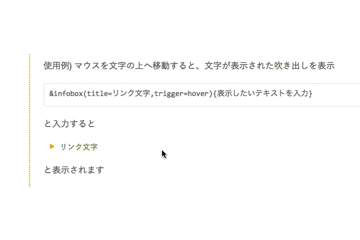
使用例2: クリックすると吹き出し内に画像を表示する場合
&infobox(title=クリックで画像を表示,trigger=click,gravity=west,url=https://atwiki.jp/image/header_logo.gif){テキストも挿入可}
と入力すると
クリックで画像を表示
と表示されます。
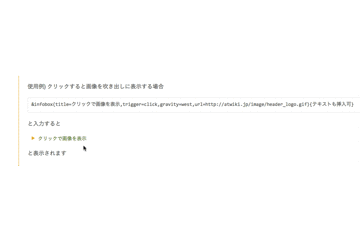
使用例3:画像の上にマウスを移動させた時に吹き出し内に画像を表示させたい場合
&infobox(title=https://w.atwiki.jp/common/_img/atwiki_logo.png,
trigger=hover,url=https://atwiki.jp/image/header_logo.gif,gravity=west){右に吹き出しを表示}
※使用例表示の都合上一部改行をしておりますが、プラグイン使用の際には改行せずに入力ください。
と入力すると

と表示されます。
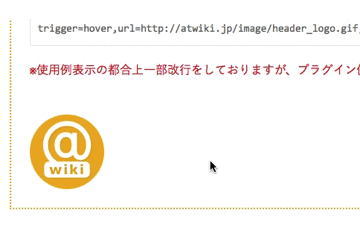
変更履歴
- 20190521 animationパラメーターを省略した場合でも、opacityパラメーターが利用できるよう修正しました。

